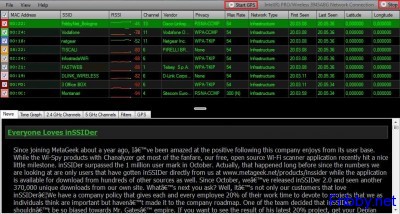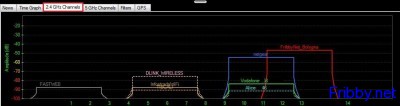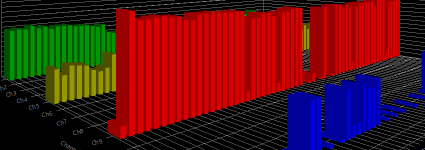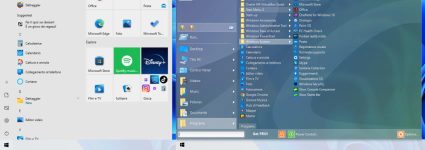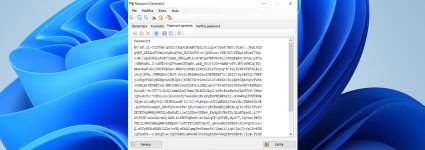inSSIDer – Il WiFi non Avrà più Segreti
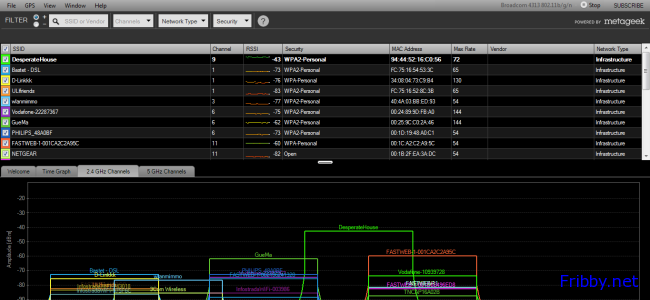
Dopo avervi presentato NetSurveyor, oggi vi presentiamo un altro utile programma per poter avere una panoramica delle reti WiFi presenti nella vostra zona: inSSIDer un programma open source, ma con le funzioni di un programma professionale.
A cosa serve conoscere i canali WiFi utilizzati?
Come per la televisione, per trasmettere il segnale WiFi, è necessario utilizzare dei canali di trasmissione che utilizzano frequenze differenti:
in Italia i canali disponibili sono 13 , dal numero 1 al 13. Il numero non è molto alto e purtroppo nella maggior parte dei modem (soprattutto quelli concessi in comodato dai gestori) come impostazione predefinita vengono utilizzati solo i canali 1, 6 e 11, creando quindi un affollamento
Quando 2 o più modem lavorano sullo stesso canale, le prestazioni del WiFi degradano e nei casi peggiori può essere impossibile collegarsi: utilizzare un canale libero è quindi importantissimo per garantire le massime prestazioni possibili. Lo stesso problema si ha con la televisione: se 2 o più canali televisivi differenti utilizzano la stessa frequenza si avranno difficoltà di visione.
In città questo problema è ulteriormente amplificato, essendoci una grande concentrazione di accessi ADSL e quindi di modem WiFi.
Come NetSurveyor, inSSIDer mostra se i singoli canali sono liberi o utilizzati, e nel caso, da quanti modem contemporaneamente.
Aggiornamento del 26 maggio 2014
Purtroppo inSSIDer non è più disponibile gratuitamente, esiste unicamente la versione a pagamento.
Al suo posto potete usare NetSurveyor – fribby.net/netsurveyor/
Scaricare inSSIDer
InSSIDer è disponibile per sistema operativo Windows da Xp a 7, Mac e per sistema Linux. Per scaricare InSSIDer è necessario recarsi alla pagina di download (dove troverete anche le versioni per Android, OSx e Linux)
Installare inSSIDer
Dopo aver accettato la licenza di utilizzo verrà chiesto dove installare InSSIDer, consigliamo di lasciare il valore predefinito.
Verrà infine richiesto se creare il collegamento sul Desktop.
L’istallazione durerà pochi minuti, non è necessario riavviare il pc per poterlo utilizzare.
Uso di inSSIDer
Usare InSSIDer è davvero molto semplice, e anche se il programma è solamente in inglese non è un grosso problema.
Dalla schermata iniziale è possibile vedere immediatamente la situazione dei canali WiFi:
Nella parte alta della finestra sono visualizzati tutti i segnali WiFi trovati nelle vicinanze, vengono indicati l’indirizzo MAC, il nome della rete (SSID) , la qualità del segnale (RSSI), il numero di canale (Channel) e la velocità massima (MaxRate).
Se il programma non avvia automaticamente la scansione è sufficiente cliccare il tasto “Play” in alto a destra e selezionare la scheda WiFi posseduta.
Se disponete di un’antenna GPS integrata (o collegata al pc) e possibile cliccare su “Start GPS” per ottenere informazioni sulla posizione delle reti WiFi trovate.
Selezionando le diverse schede nella parte sottostante e possibile ottenere informazioni visive di facile comprensione:
Time Graph
Mostra un grafico temporale indicando la qualità dei diversi dispositivi, più è alta la linea, e maggiore è la qualità.
 2.4GHz Channels
2.4GHz Channels
In questa scheda sarà mostrato l’utilizzo dei canali:
I rettangoli colorati rappresentano i diversi dispositivi WiFi trovati.
Come anticipato si deve scegliere un canale che non sia utilizzato da nessuno, per prestazioni ottimali questo però non basta: devono essere liberi anche i canali adiacenti, più sono e meglio è.
In questo ci aiuta inSSIder: ogni dispositivo ci viene mostrato occupare il canale centrale (ad esempio il numero 6) e gli altri 2 adiacenti (ad esempio il 4-5 e il 7-8), le migliori prestazioni si ottengono quando nessun rettangolo viene a sovrapporsi ad altri.
Nel nostro esempio ci troviamo difronte ad una situazione comune: i canali più utilizzati risultano essere il numero 1, 6 e 11 (come abbiamo precedentemente ricordato, come impostazione predefinita la maggior parte dei modem utilizzano questi canali)
5 GHz Channels
Se la vostra scheda integrata o chiavetta WiFi è compatibile, è possibile visualizzare i canali che utilizzano i 5GHz al posto dei tradizionali 2.4GHz
Quale canale WiFi scegliere?
Nel nostro caso, i canali 1, 6, 11, 13 risultano già occupati (il 6 e l’11 da più di un modem) non è possibile utilizzare questi canali, ma si devono scegliere i restanti liberi, che risultano essere il 2,3,4,5,7,8,9,10.
Per le migliori prestazioni si deve scegliere un canale che ne abbia almeno 1 adiacente libero (ma meglio 2).
Nella nostra situazione è possibile scegliere o i canali 3-4 o i 8-9, che consento di avere da un “lato” due canali liberi e dall’altro solo uno.
1 2 3 4 5 6 7 8 9 10 11 12 13
In rosso abbiamo indicato i canali occupati e in verde quelli liberi.
Scegliendo il canale 8 si avrebbe questa situazione:
6 7 8 9 10 11
Un canale libero tra il 6 e l’8 e due tra l’8 e l’11, situazione analoga (solamente invertita) se si sceglie il canale 9.
Le stesse considerazioni possono essere fatte considerando il canale 3 o 4.
In città spesso è difficile trovare anche un solo canale libero, in questo caso si deve scegliere quello meno utilizzato.
Per ulteriori informazioni sul WiFi e sui canali, rimandiamo a Wikipedia.
[informatica]